
【GarminでSuicaを使う】対応機種と初期設定を解説。ただし使いづらい
2020年5月からGarminウォッチでもSuicaの電子決済が使えるようになりました。2019年以降に発売された端末ならほぼすべてSuicaに対応しています。ただし定期券などApple Watchで使えるSuica機能に一部対応しておらず、使い勝手はかなり微妙です。
当ブログは広告・アフィリエイトから収入を得ていますが、PR案件・商品提供はお断りしており、ランニングアイテムは全て自費で購入しています。
目次と内容
Garminで使えるSuica機能
2020年5月からGarminのランニングウォッチでJR東日本の「Suica」が使えるようになりました。Suicaに対応した端末なら、Garminをサッとかざすだけでスマートに支払いができます。ランニング中にスマホを持たなくても、コンビニや自動販売機で買い物できるのは便利ですよね。
Garmin x Suicaデビュー!これでスマホを忘れても、コンビニ・自販機でドリンクが買える! pic.twitter.com/WPI4Vv2Aqy
— tomo✈︎マラソンブロガー (@tomorunblog) May 23, 2020
Suicaの全機能が使えるわけではない
ただし、Garminで使えるのは発行やチャージ、利用・残高表示など、基本的な機能に限定されます。Garminで利用できるSuicaの機能一覧は以下のとおりです。
| 機能・サービス | 対応状況 | 備考 |
|---|---|---|
| 新規発行 | ○ | 発行と同時に最低 1,000 円のチャージが必要 |
| クレジットカードによるチャージ | ○ | Google Pay(Google アカウントに登録されているクレジットカード)からのチャージを行う |
| 店頭での現金チャージ | ○ | |
| 券売機等での現金チャージ | ○ | 一部の駅に設置されているトレイ型の券売機等 |
| SF(電子マネー)による鉄道利用 | ○ | バス利用も可 |
| SF(電子マネー)でのお買いもの | ○ | |
| 残額表示 | ○ | ウェアラブルデバイスでも表示可 |
| 履歴表示 | ○ | 前日分までの表示 |
| 払いもどし | ○ | 手数料(220 円)が必要 |
| タッチで Go!新幹線 | ○ | 券売機での利用開始登録が必要 |
| 新幹線 e チケットサービス | ○ | えきねっとへの申込が必要 |
| JRE POINT のポイントを貯める | ○ | JRE POINT WEB サイトでの登録が必要 |
| スマート EX | ○ | 東海道・山陽新幹線のサービス |
| 銀行チャージ | × | |
| 再発行 | × | |
| 機種変更による残額引継ぎ | × | |
| 定期券の購入 | × | バス定期券も不可 |
| Suica グリーン券の購入 | × | |
| ネット決済 | × | |
| JRE POINT によるチャージ | × | |
| エクスプレス予約 | × | 東海道・山陽新幹線のサービス |
対応機種一覧
2020年以降に発売された機種の多くはSuicaに対応しています。それ以前に発売された機種でも、上位モデルであればソフトウェアアップデートで対応しています。最新の情報は公式サイトで確認できます。
2019年に購入した「fenix 6X」はソフトウェアアップデートでSuicaが使えるようになりました。

2022年に購入した「Forerunner 255S」は、ランニングウォッチの中では中位モデルの位置付けですが、初期段階からSuicaに対応していました。

初期設定の流れ
GarminでSuicaを利用するにはGarmin Connectとの同期が必要。初期設定の流れは以下のとおりです。
- ソフトウェアを更新する
- Garmin Payを設定する
- Suicaを発行する
ここからは「fenix 6X」と「iPhone 11 Pro」を使って初期設定の流れを詳しく紹介します。
ソフトウェアを更新する
iPhoneでGarmin Connectアプリを起動し、設定→Garmin Payを選択。Suicaを設定するには最新のソフトウェアをインストールする必要があります。
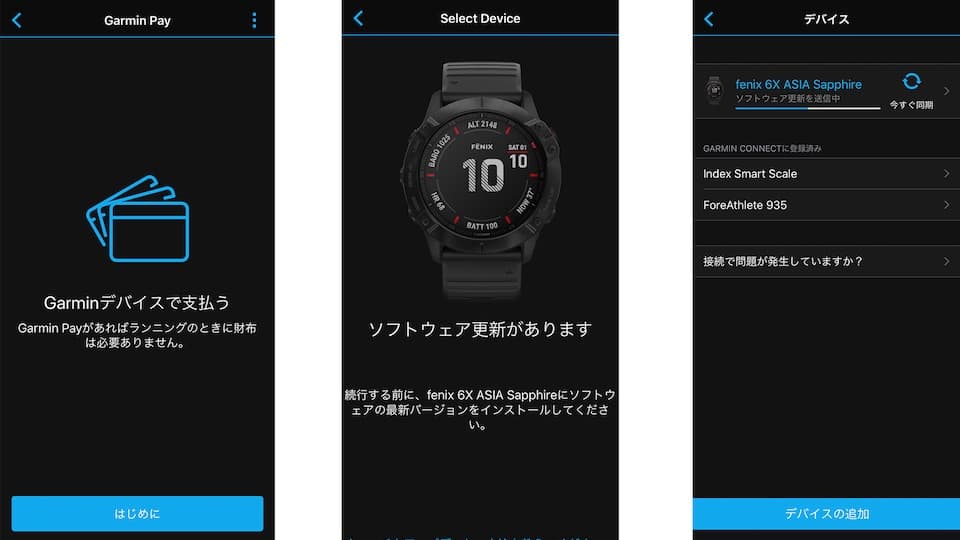
Garmin Payを設定する
ソフトウェアの更新が終わったら、再度、設定→Garmin Payを選択。初めて利用する場合は4桁の「パスコード」の入力が求められます。パスコードは決済の際に必要となります。カードの種類は「交通」、交通系ICカードは「Suica」を選択。
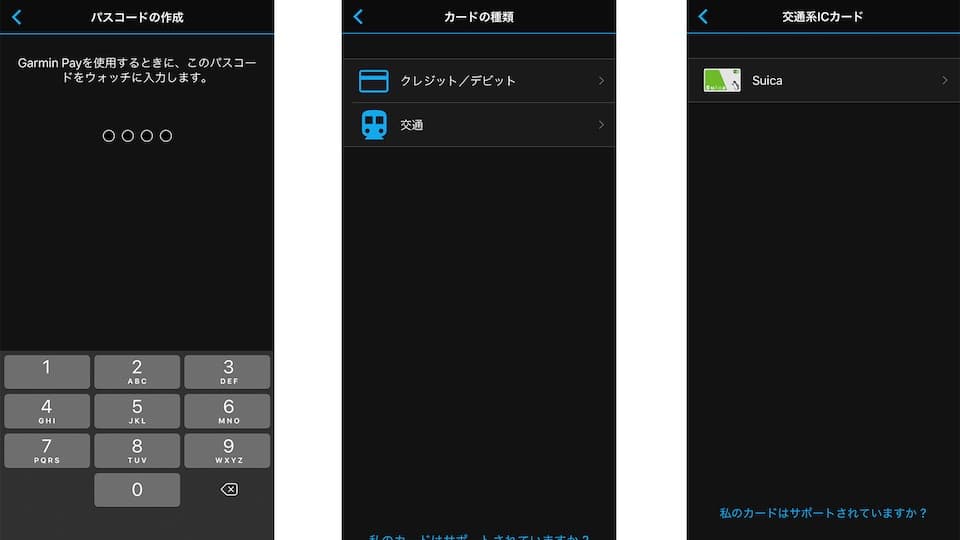
Suicaを発行するために、氏名・生年月日・性別・電話番号を入力。最低1000円をチャージする必要があり、Garmin Payと連携している「Google Pay」で支払います。
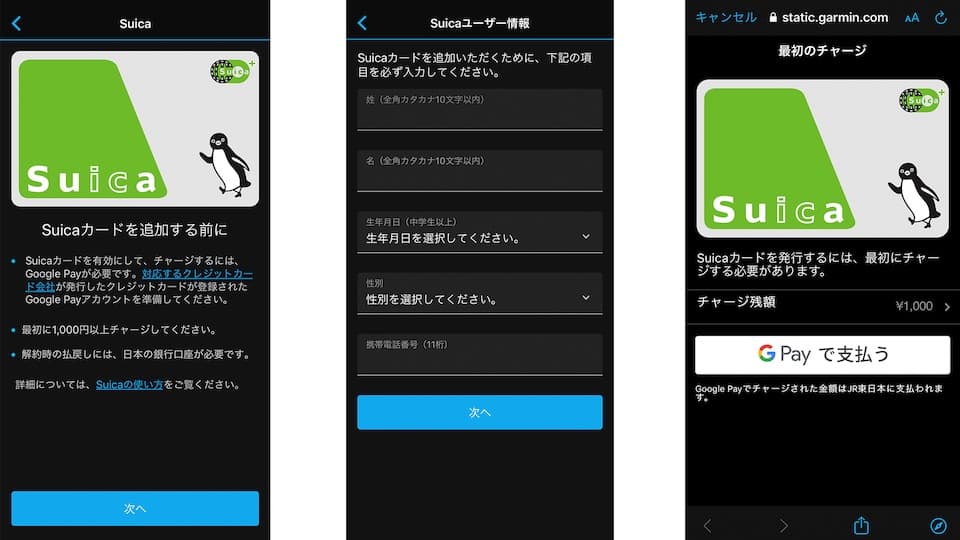
Suicaを発行する
チャージが完了すると、GarminにSuicaが発行されました。同期が完了すると、チャージ残高が「1000円」と表示されます。最新の残高や利用履歴はGarmin Connectで確認できます。
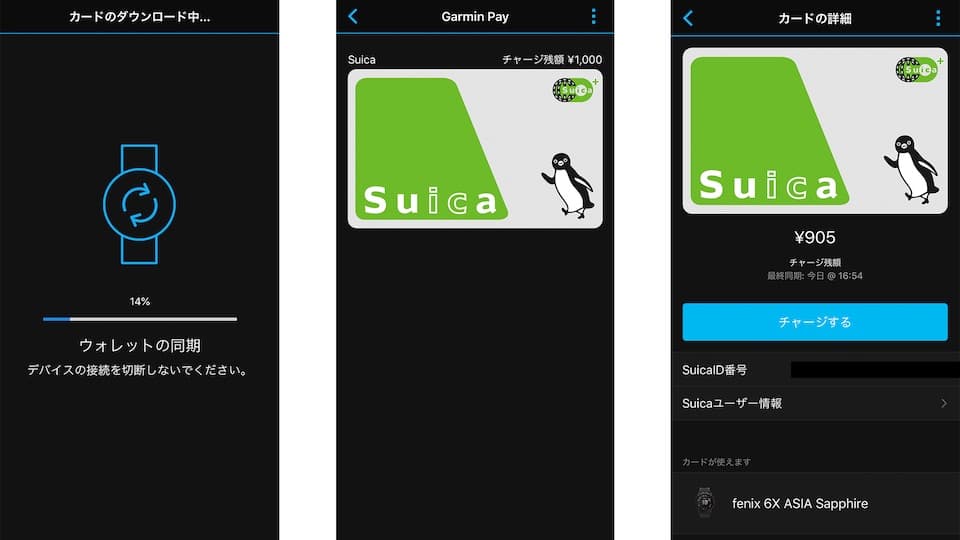
実際に使ってみた
実際にGarminのSuicaで電子決済を利用してみました。まずはメニュー画面から「ウォレット」を選びます。

初期設定で登録した4桁のパスコードを入力します。これが結構面倒くさい。

「読み取り部分にかざしてください」が表示されている間に、受信機にかざして支払いを完了します。

パスコードは省略できる
なお「ラピッドパスコード」を設定するとパスコードが不要になり、そのままサッとかざすだけで支払いができました。
Garmin x Suicaでミネラルウォーターを購入。ラピッドパスコードをONにすればウォレットを起動せず、そのまま「ピッ」とかざすだけで決済できました!残高も表示されるんですね pic.twitter.com/fw0Mfif9LP
— tomo✈︎マラソンブロガー (@tomorunblog) May 24, 2020
Suicaの支払履歴はGarmin Connectで確認できます。

Apple Watchより使い勝手が悪い
個人的には、以下の点がイケてないな…と思いました。Apple WatchではiPhoneのモバイルSuicaとシームレスに連携できますからね。
- スマホのモバイルSuicaと連携できない(Garmin ConnectでSuicaを新規発行しないといけない)
- Google Payからチャージしないといけない
- Suicaの定期券に対応していない
GarminでもSuicaが使えるようになったと知り、「ようやくGarminもApple Watchに追いついた!」と喜んでいましたが、蓋を開けてみたら使い勝手はかなり微妙。そもそもランニング時はスマホを持って走るので、Suicaが必要ならスマホで決済できます。
一度だけスマホを忘れた時があり、Suica対応の自販機にGarminをかざしてスポーツドリンクを買ったことがあります。あくまでも緊急用の支払い手段としてなら使えそうです。
購入ガイド
本記事で紹介したアイテムは以下の通販サイトより購入できます。